Für viele Anwendungen benötigt man auf einem Windows Server 2012 (R2) oder Windows Server 2016 weiterhin das .NET Framework in der Version 3.5. Die Installation kann sich dabei aber äußerst schwierig gestalten. Denn, die benötigten Dateien werden bei der Installation des Betriebssystems nicht mit kopiert. Hier beschreibe ich zwei gängige Wege, mit denen Du .NET 3.5 installieren kannst.
Framework .NET 3.5 installieren mit DISM
Beide von mir beschriebenen Möglichkeiten der Installation von Microsoft .NET Framework 3.5 werden über die Kommandozeile umgesetzt. Einerseits ist dieser Weg kürzer und schneller. Andererseits hast Du dabei mehr Optionen zur Verfügung.
In beiden Fällen werden wir das Tool DISM verwenden. Es wird lediglich in der Art und Weise unterschieden, wie wir die Installationsdateien bereitstellen.
Bereitstellung per Windows Update
Die in meinen Augen komfortabelste Möglichkeit ist der Download der Setupdateien direkt aus dem Internet. Die Methode ist auch dann zu empfehlen, wenn Du keine Installationsmedien zur Verfügung hast. Du musst lediglich im Vorfeld eine lokale Gruppenrichtlinie aktivieren. Diese hört auf den schönen Namen „Einstellungen für die Installation optionaler Komponenten und die Reparatur von Komponenten angeben“.
Zum Aktivieren öffnest Du den lokalen Gruppenrichtlinieneditor (gpedit.msc) und gehst in den Pfad Computerkonfiguration – Administrative Vorlagen – System. Dort findest Du den Eintrag und setzt die folgenden Einstellungen:
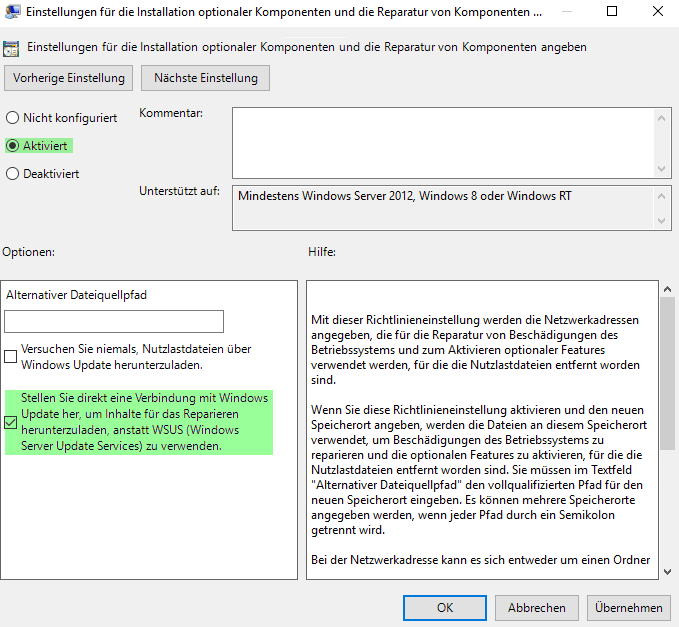
Nachdem Du die Richtlinie aktiviert und die Option „Stellen Sie direkt eine Verbindung mit Windows Update her…“ ausgewählt hast, müssen die Richtlinien noch angewendet werden. Hierfür kannst Du entweder den Server neu starten oder den Befehl gpupdate /target:computer in einer administrativen Kommandozeile (CMD oder PowerShell) ausführen.
Anschließend kannst Du, ebenfalls in einer administrativen Kommandozeile, das Feature .NET 3.5 installieren. Der nötige Befehl lautet:
dism /online /enable-feature /featurename:NetFX3 /allDieser Befehl stößt die Installation an. Alle dafür benötigten Dateien werden nun über die Windows Update Seite heruntergeladen. Der Vorgang dauert je nach Verbindung einige Minuten. Die Installation sollte jetzt aber ohne weitere Probleme gelingen.
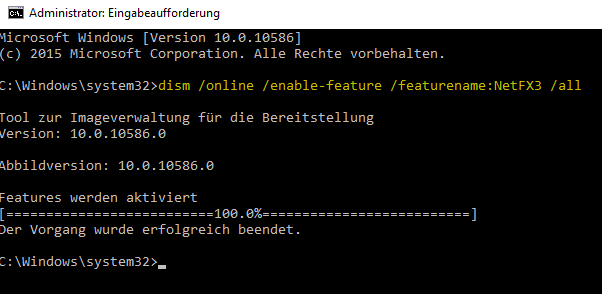
DVD als Quelle bereitstellen
Solltest Du dem Betriebssystem das Installationsmedium bereitstellen können (als DVD oder Image), lässt sich die Installation auch ohne Windows Update durchführen. Die oben beschriebene Gruppenrichtlinie brauchst Du dann auch nicht zu aktivieren. Der Befehl lautet in diesem Fall:
dism /online /enable-feature /featurename:NetFX3 /all /Source:E:\sources\sxs /LimitAccessWobei E:\ dem Laufwerksbuchstaben der DVD, bzw. des Images darstellt. Der Parameter LimitAccess verhindert, dass DISM sich mit einem eventuell vorhandenen Windows Update Server (WSUS) verbindet und der Vorgang dadurch fehlschlägt.
Ebenfalls interessant:
- Sekunden in der Windows Taskleiste anzeigen
- Ändern des Bildschirmschoners verhindern
- Ordner kann nicht gelöscht werden
- Papierkorb automatisch leeren





JA danke das hat mir echt geholfen.
Da ich keine Medium zur Verfügung hatte
Freut mich sehr, dass ich helfen konnte :-)
Vielen Dank für die gute Lösung. Hat einwandfrei funktioniert.
Vielen Dank. Eine sehr gute Anleitung. Hat wunderbar funktioniert!
Vielen Dank für die Beschreibung. Das hat mir sehr geholfen und es hat einwandfrei funktioniert.
Vielen Dank für die Beschreibung !. Das hat auch unter Windows Server 2019 einwandfrei funktioniert.
Vielen Dank.
Vielen Dank für diese sehr schöne Beschreibung. Das hat mir wunderbar geholfen.
Diese Seite nutze ich oft und wollte einfach mal DANKE sagen.
Vielen Dank :)
Das mit der Gruppenrichtlinie war wichtig, Du bist die einzige Quelle die darauf verweist.
hallo
bei meinem Server 2019 bleibt die Bereitstellung des Features bei 14,6% stehen.
Vielen Dank, wenn ich dazu noch Unterstützung bekäme.
LG Andreas
Hallo Andreas,
manchmal dauert es etwas länger. Ansonsten kann ich da leider nicht helfen. Möglicherweise wird der Download auch geblockt (Firewall)?